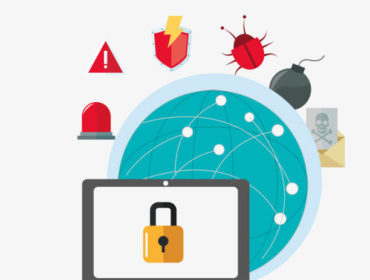Lorsque vous rencontrez des problèmes de connexion Internet sur votre ordinateur, cela peut être frustrant et entraver votre productivité. Heureusement, il existe plusieurs méthodes que vous pouvez utiliser pour diagnostiquer et résoudre ces problèmes. Dans cet article, nous passerons en revue les étapes à suivre pour résoudre efficacement les problèmes de connexion Internet sur un ordinateur.
Vérifier la connectivité physique
La première étape pour résoudre les problèmes de connexion Internet est de vérifier la connectivité physique de votre ordinateur. Assurez-vous que tous les câbles Ethernet ou les connexions sans fil sont correctement branchés et que les voyants lumineux sur le routeur ou le modem indiquent une connexion active.
Redémarrer le routeur et le modem
Si votre connexion Internet semble instable ou inexistante, essayez de redémarrer votre routeur et votre modem. Débranchez-les de la prise de courant, attendez quelques secondes, puis rebranchez-les. Cela peut souvent résoudre les problèmes de connexion temporaires en réinitialisant les appareils réseau.
Diagnostiquer les problèmes de connexion réseau
Utilisez les outils de diagnostic réseau de votre système d’exploitation pour identifier les problèmes éventuels. Vous pouvez généralement accéder à ces outils en cliquant sur l’icône réseau dans la barre des tâches ou en ouvrant les paramètres réseau. Exécutez un test de connexion pour vérifier si votre ordinateur est capable de communiquer avec le routeur ou le modem.
Vérifier les pilotes réseau
Assurez-vous que les pilotes de votre carte réseau sont à jour. Des pilotes obsolètes ou corrompus peuvent entraîner des problèmes de connexion Internet. Vous pouvez vérifier les mises à jour de pilotes dans le gestionnaire de périphériques de votre ordinateur et télécharger les dernières versions disponibles depuis le site web du fabricant.
Réinitialiser les paramètres réseau
Si vous avez récemment apporté des modifications aux paramètres réseau de votre ordinateur, comme la configuration d’une adresse IP statique, essayez de les réinitialiser aux valeurs par défaut. Vous pouvez généralement réinitialiser les paramètres réseau dans les paramètres de votre système d’exploitation ou en utilisant l’invite de commande pour exécuter des commandes telles que “ipconfig /release” suivi de “ipconfig /renew” sous Windows, ou “ifconfig” sous Linux.
Vérifier les pare-feu et les logiciels antivirus
Les pare-feu et les logiciels antivirus peuvent parfois bloquer les connexions Internet. Assurez-vous que les paramètres de votre pare-feu et de votre logiciel antivirus autorisent les applications à accéder à Internet. Vous pouvez également essayer de désactiver temporairement ces programmes pour voir s’ils sont responsables des problèmes de connexion.
Utiliser un autre périphérique ou réseau
Pour déterminer si le problème de connexion est spécifique à votre ordinateur ou à votre réseau, essayez de vous connecter à Internet à l’aide d’un autre périphérique, tel qu’un smartphone ou une tablette, ou en utilisant un autre réseau, comme une connexion Wi-Fi publique ou le partage de connexion mobile. Si vous pouvez vous connecter avec succès avec un autre périphérique ou réseau, le problème est probablement lié à votre ordinateur ou à votre réseau domestique.
Contacter votre fournisseur d’accès Internet
Si aucun des conseils précédents ne résout vos problèmes de connexion Internet, il est possible que le problème soit lié à votre fournisseur d’accès Internet (FAI). Contactez leur service clientèle pour signaler le problème et demander de l’aide. Ils pourront vous guider dans le processus de dépannage supplémentaire et, si nécessaire, envoyer un technicien pour résoudre le problème.
En suivant ces méthodes de dépannage, vous devriez être en mesure de résoudre efficacement la plupart des problèmes de connexion Internet sur votre ordinateur. N’oubliez pas de documenter toutes les étapes que vous avez suivies et les résultats obtenus, car cela peut être utile si vous avez besoin d’aide supplémentaire de la part de votre FAI ou d’un professionnel de l’informatique.